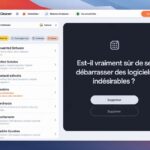Dans l’écosystème Apple, la gestion rapide et efficace des photos reçues via l’application Messages est un enjeu majeur pour la productivité, que ce soit pour un usage personnel ou professionnel. Le système macOS offre des possibilités en apparence simples, mais qui recèlent des subtilités, notamment lorsque l’on souhaite enregistrer rapidement des images à partir d’une conversation. Le glisser-déposer demeure une méthode incontournable et intuitive, mais il est important de maîtriser ses fonctionnalités dans un contexte où de nombreux utilisateurs rencontrent des obstacles techniques ou cherchent à optimiser leur flux de travail.
Comprendre les mécanismes du glisser-déposer sur Mac OS X pour les photos de Messages
Sur Mac OS X, le glisser-déposer est une action routinière pour déplacer, copier ou partager des éléments numériques, qu’il s’agisse de fichiers, images ou blocs de texte. Dans le cas spécifique des photos reçues dans Messages, voici comment fonctionne cette interaction :
- Sélection de l’élément : l’utilisateur choisit la photo directement dans la fenêtre d’une conversation.
- Mouvement contrôlé : en maintenant le doigt sur le trackpad ou le bouton gauche de la souris, il glisse la photo vers une destination, comme le bureau, un dossier ou une autre application.
- Action conditionnelle : pour copier au lieu de déplacer, la touche Option maintenue enfoncée modifiera l’opération par défaut.
- Dépôt final : le relâchement du bouton ou du trackpad inscrit l’élément à la nouvelle localisation.
Cette mécanique joue un rôle crucial pour récupérer rapidement des images dans le flux de Messages et les intégrer dans un workflow plus large. La simplicité d’utilisation masque une puissance qui, par ailleurs, s’étend à d’autres applications connectées via des services comme Dropbox ou Google Drive, améliorant les tâches de sauvegarde et de partage.
| Étape | Description | Raccourci ou Astuce |
|---|---|---|
| Sélection | Cliquer et maintenir la photo dans Messages | Cliquer avec un trackpad ou souris |
| Glissement | Déplacement de la photo sur la destination souhaitée | Maintenir le bouton/trackpad appuyé |
| Copie conditionnelle | Maintenir la touche Option pour copier au lieu de déplacer | Touche Option |
| Dépôt | Relâcher afin d’inscrire la photo à l’emplacement | Relâcher bouton ou trackpad |
Résoudre les problèmes courants de glisser-déposer pour les photos dans Messages sur Mac
En dépit de la simplicité apparente de cette fonctionnalité, plusieurs utilisateurs rencontrent des blocages qui peuvent freiner la productivité. Un cas fréquent concerne le glisser-déposer d’images depuis Messages vers certaines applications comme Safari, Slack ou HipChat, où le transfert échoue depuis certaines versions de macOS, notamment Sierra et High Sierra.
Ce dysfonctionnement signalé auprès d’Apple depuis quelques années peine à trouver une solution définitive. Dans l’attente, les utilisateurs sont invités à appliquer des contournements pragmatiques :
- Étirer le flux : d’abord glisser la photo sur le bureau, puis la re-glisser vers l’application cible.
- Exporter manuellement : utiliser l’option “Enregistrer sous” dans Messages pour sauvegarder puis importer.
- Utiliser des applications tierces : des outils comme Snagit ou Skitch peuvent améliorer la gestion et l’export des images.
Ces méthodes fournissent des alternatives efficaces lorsque le glisser-déposer direct s’avère instable. Mieux, intégrer des services tels que Dropbox ou Google Drive facilite la synchronisation automatique selon des besoins variés, notamment dans la gestion collaborative de fichiers visuels.
| Problème rencontré | Description | Solution recommandée |
|---|---|---|
| Transfert photo échoué | Glisser une photo de Messages vers Safari ou Slack ne fonctionne pas | Glisser d’abord sur bureau, puis vers la destination |
| Options de menu manquantes | Enregistrer directement via Messages impossible | Utiliser “Enregistrer sous” ou outils tiers comme Snagit |
| Glisser-déposer lent | Performances dégradées par surcharge mémoire ou stockage | Libérer de l’espace et utiliser Preview pour recadrer |
Optimiser la sauvegarde des photos de Messages avec les outils intégrés de macOS
Apple met à disposition de nombreux outils intégrés qui s’associent parfaitement à la fonction glisser-déposer pour maîtriser encore mieux la manipulation des images. Preview facilite l’édition légère et rapide des photos extraites, tandis que Photo Booth et Evernote participent à la création, capture ou organisation personnalisée.
Un autre logiciel à considérer est Screenium, spécialement destiné à la capture d’écran avancée, utile pour enregistrer rapidement un ensemble de photos au format adapté et prêt à être partagé. Par exemple :
- Preview : permet la conversion de formats, le redimensionnement ou annotation avant enregistrement.
- Photo Booth : offre la capture d’images instantanées qui peuvent intégrer facilement les conversations.
- Evernote : parfait pour organiser et indexer les images avec notes et recherches intégrées.
- Screenium : capturer en vidéo ou photos les écrans contenant plusieurs conversations simultanées.
La combinaison de ces outils maximise l’efficacité, particulièrement lorsqu’ils sont couplés avec des services cloud comme Google Drive ou Dropbox permettant un accès sécurisé et synchronisé des fichiers.
| Outil | Fonctionnalité clé | Avantage |
|---|---|---|
| Preview | Visualisation, recadrage et édition basique | Rapide et intégré, sans dépendance externe |
| Photo Booth | Photo instantanée via caméra intégrée | Facilité d’usage, prise rapide |
| Evernote | Organisation et indexation de contenus | Recherche efficace via mots-clés |
| Screenium | Capture vidéo et photo d’écran avancée | Utile pour tutoriels ou archives multiphotos |
Gestion avancée des photos Messages : intégration avec Dropbox et Google Drive
Pour les professionnels ou passionnés recherchant une organisation fine et une sauvegarde à toute épreuve, intégrer Dropbox et Google Drive dans la gestion des photos Messages sur Mac assure une couverture optimisée :
- Sauvegarde automatique : les images glissées-déposées peuvent être stockées instantanément dans un dossier synchronisé sur le cloud.
- Accessibilité multi-appareils : accès rapide aux photos depuis iPhone, iPad ou autres Mac grâce à la synchronisation en temps réel.
- Partage simplifié : en quelques clics, les photos peuvent être partagées avec collègues, proches ou sur réseaux sociaux.
Cette synergie entre macOS et services cloud élimine les barrières traditionnelles liées au stockage local et garantit une gestion sécurisée, disponible partout tant que la connexion internet est active. Ainsi, la mobilité et la réactivité gagnent en qualité grâce à la maîtrise parfaite du glisser-déposer tandis que viennent s’ajouter ces sauvegardes en arrière-plan.
| Fonctionnalité | Description | Bénéfice utilisateur |
|---|---|---|
| Synchronisation en temps réel | Photos sauvegardées immédiatement sur cloud | Accessibilité universelle rapide |
| Partage facile | Permet diffusion en un clic | Soutien à la collaboration |
| Gestion des versions | Historique complet des modifications | Restauration sécurité |
Exploiter les captures d’écran pour enrichir et sauvegarder les photos Messages
Si enregistrer directement des photos à partir de Messages peut parfois poser problème, la capture d’écran reste une solution accessible et flexible. Plusieurs outils de capture d’écran complémentaires viennent enrichir cette approche, chacun apportant des options spécifiques :
- Snagit : reconnu pour ses fonctionnalités avancées de capture, édition et annotation.
- Lightshot : simple et rapide, avec partage intégré en ligne immédiat.
- Skitch : application Apple intégrée pour annotations légères et partage professionnel.
Ces outils facilitent la prise rapide d’images venant de Messages, souvent en résolution optimale, avec la possibilité d’annoter, recadrer ou modifier avant transfert. Par exemple, dans un contexte professionnel, cela permet d’ajouter rapidement des commentaires visuels avant un envoi via Dropbox ou Google Drive.
| Logiciel | Usage Typique | Force |
|---|---|---|
| Snagit | Captures d’écran avec édition avancée | Polyvalent et puissant pour pros |
| Lightshot | Capture rapide, partage en ligne | Gain de temps et simplicité |
| Skitch | Annotations et partage intégré | Solution professionnelle Apple |
Comment faire glisser et déposer des photos sur Mac : méthodes et astuces inédites
Au-delà de la méthode de base, plusieurs astuces tirent parti des capacités du trackpad ou d’une souris pour un glisser-déposer plus fluide et contrôlé :
- Glisser multipoint : sur les trackpads Multi-Touch, utiliser plusieurs doigts pour appuyer et glisser rapidement plusieurs images.
- Glisser sur plusieurs bureaux : maintenir la photo pendant le déplacement entre espaces virtuels permet un classement rapide.
- Associer la touche Option : copiez votre photo au lieu de la déplacer.
- Déclenchement sensible : ajustez la vitesse et la sensibilité du trackpad dans les Préférences Système pour un meilleur contrôle.
La maîtrise de ces techniques optimise le flux de travail, réduisant le temps passé sur des tâches routinières et minimisant les erreurs lors du transfert d’images à partir de Messages.
| Astuces | Description | Avantages |
|---|---|---|
| Glisser multipoint | Utiliser plusieurs doigts pour déplacer plusieurs photos | Gain de temps substantiel |
| Déplacement entre bureaux | Glisser des photos vers différents espaces de travail | Meilleure organisation visuelle |
| Touche Option | Copier au lieu de déplacer | Préserve l’original |
| Réglage sensibilité | Adapter la vitesse dans Préférences Système | Contrôle précis |
Solutions alternatives pour enregistrer rapidement des photos Messages sur Mac quand le glisser-déposer échoue
Dans certains cas spécifiques, le glisser-déposer peut ne pas être optimal ou rencontrer des bugs, notamment liés à des configurations système anciennes, des permissions corrompues ou encore des applications tierces qui interfèrent. Voici donc quelques solutions alternatives :
- Utilisation de la fonction « Enregistrer sous » dans Messages : offre une méthode directe mais plus lente.
- Copy-Paste classique : copier la photo puis coller dans Preview ou un dossier.
- AppleScript ou automator : pour automatiser l’enregistrement de plusieurs images par lots.
- Explorateurs de fichiers tiers : comme Path Finder pour manipuler plus librement.
- Chargement vers iCloud Photos : via la config Photos pour synchronisation transparente.
Ces alternatives s’adaptent aux usages avancés et aux environnements professionnels qui nécessitent une fiabilité cohérente, surtout lorsque la rapidité est un facteur important, ou encore lorsque des problèmes plus généraux de reconnaissance de fichiers surviennent. Il est aussi conseillé de consulter régulièrement les conseils pour résoudre les problèmes courants de photos sur Mac.
| Méthode | Usage | Limite |
|---|---|---|
| Enregistrer sous | Sauvegarde directe depuis Messages | Plus lent en cas de volume élevé |
| Copier-coller | Transfert manuel vers Preview ou dossier | Peut nécessiter plusieurs manipulations |
| AppleScript/Automator | Automatisation des sauvegardes multiples | Nécessite connaissance technique |
| Path Finder | Exploration améliorée pour accès fichiers | Logiciel tiers payant |
| iCloud Photos | Stockage synchronisé via Photos | Dépend de la connexion Internet |
FAQ rapide sur l’enregistrement rapide de photos Messages sur Mac via glisser-déposer
- Comment accélérer le glisser-déposer des images Messages sur Mac ?
Optimiser la sensibilité du trackpad et utiliser le glisser multipoint sont des pistes efficaces. Pour les échanges volumineux, privilégier Dropbox ou Google Drive facilite la synchronisation. - Que faire si le glisser-déposer échoue vers une application spécifique ?
Testez le déplacement d’abord sur le bureau puis re-glissez vers l’application cible, ou utilisez “Enregistrer sous”. Les solutions de contournement sont fréquentes jusqu’à une correction système officielle. - Quel outil intégré à macOS pour modifier rapidement une photo sauvegardée ?
Preview reste l’application de référence pour un traitement rapide : redimensionnement, annotations, conversions. - Peut-on enregistrer plusieurs photos à la fois depuis Messages ?
Oui, grâce au glisser multipoint sur trackpad, ou via des scripts automatisés pour des opérations par lot. - Comment sécuriser la sauvegarde de photos issues de Messages ?
Synchroniser avec Dropbox ou Google Drive joint simplicité et sécurité grâce au cloud.